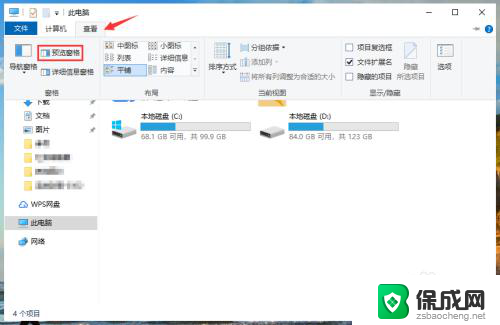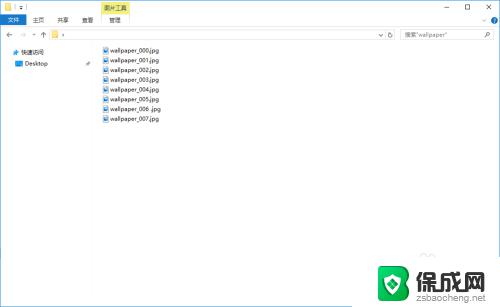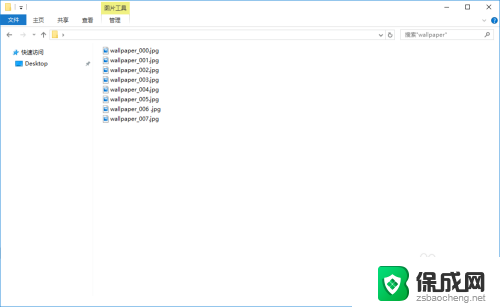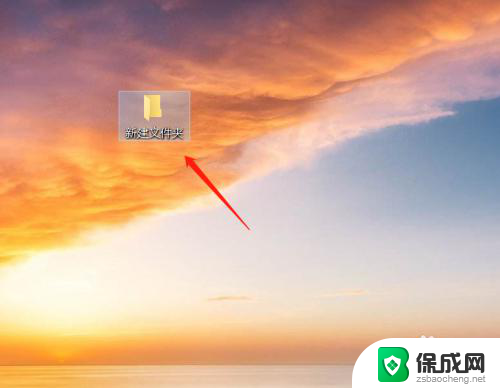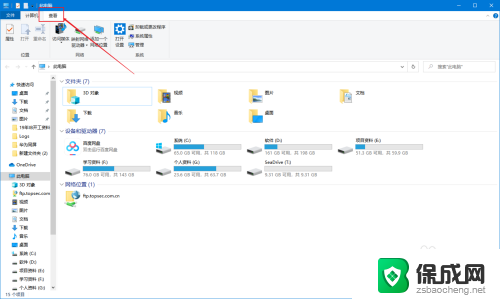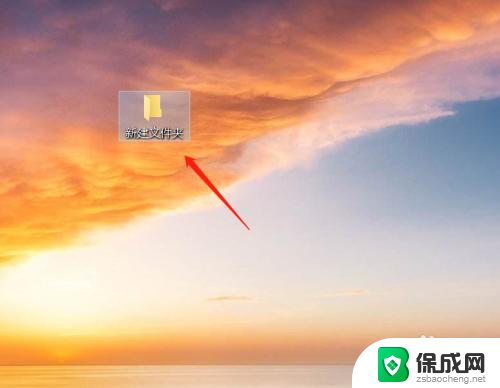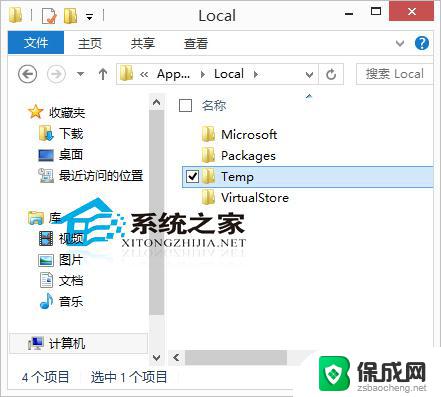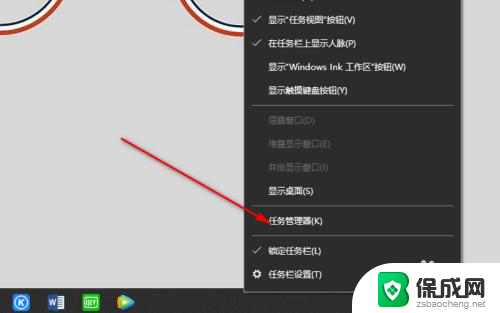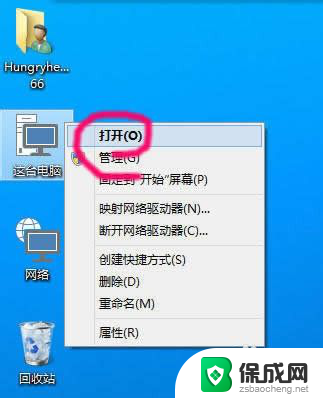windows 文件预览 WIN10文件夹中文件预览功能怎么打开
更新时间:2023-10-11 14:46:23作者:jiang
windows 文件预览,Windows 10操作系统中的文件预览功能为我们提供了一种便捷的方式来查看文件内容,而无需打开相应的应用程序,通过该功能,我们可以快速浏览文件夹中各种类型的文件,包括文档、图片、音频和视频等。为了打开WIN10文件夹中的文件预览功能,我们只需要进行简单的设置即可。通过启用这一功能,我们能够更加高效地浏览和管理文件,节省了时间和精力。在这篇文章中我们将深入探讨WIN10文件夹中文件预览功能的打开方法,并分享一些使用技巧,帮助读者更好地利用这一功能。
具体步骤:
1.升级WIN10后文件夹是这样子的,如果能快速预览那么就可以快速找到想要的文件
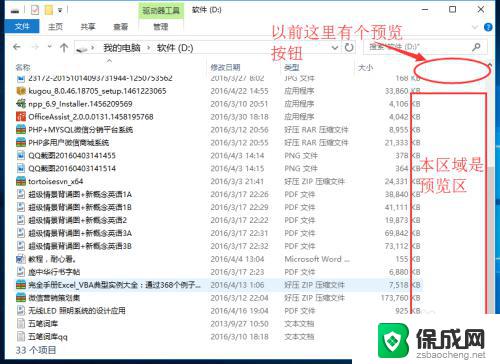
2.第一步:点击文件夹中工具栏的【查看】
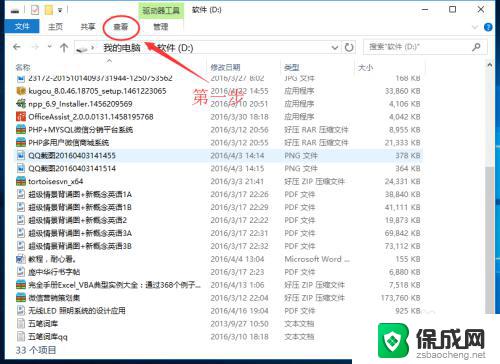
3.第二步:在【查看】下拉的窗口中,点击【预览窗格】
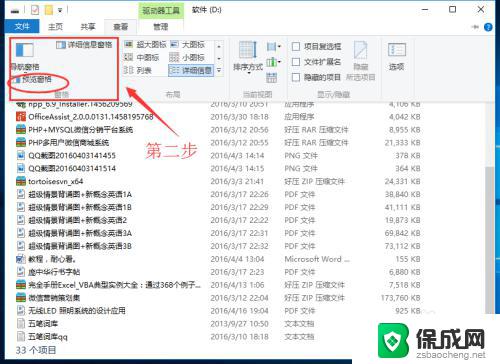
4.然后在文件夹右侧就弹出了‘文件预览区域’,选择需要预览的文件即可
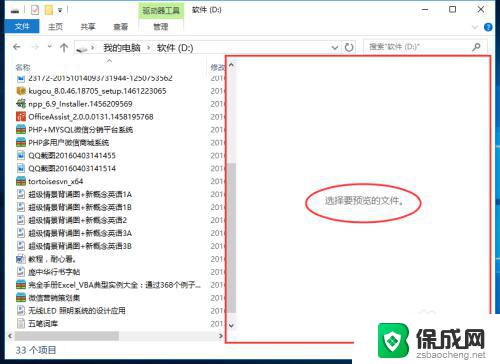
5.点击图片进行预览
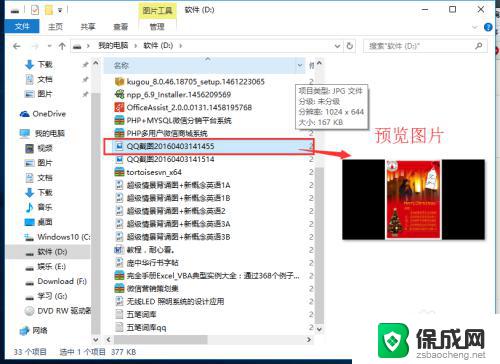
6.选择文本文档预览
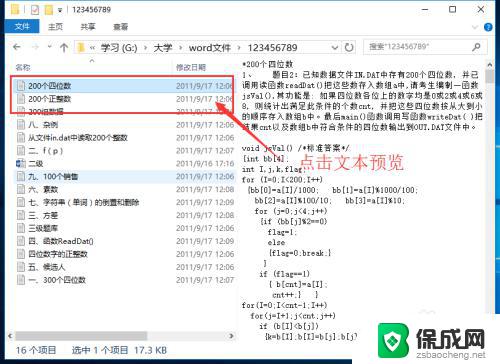
7.选择WORD文档预览
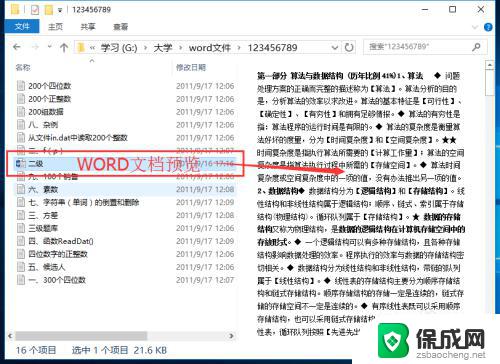
以上是有关Windows文件预览的全部内容,如有任何疑问,请参考以上操作步骤,希望对大家有所帮助。